Windows 10系统怎样打开微软拼音输入法工具栏
1、首先点击打开电脑开始按钮,如下图

2、弹出如下图界面,选中设置选项,点击打开

3、打开如下图界面,选中时间和语言选项,点击打开
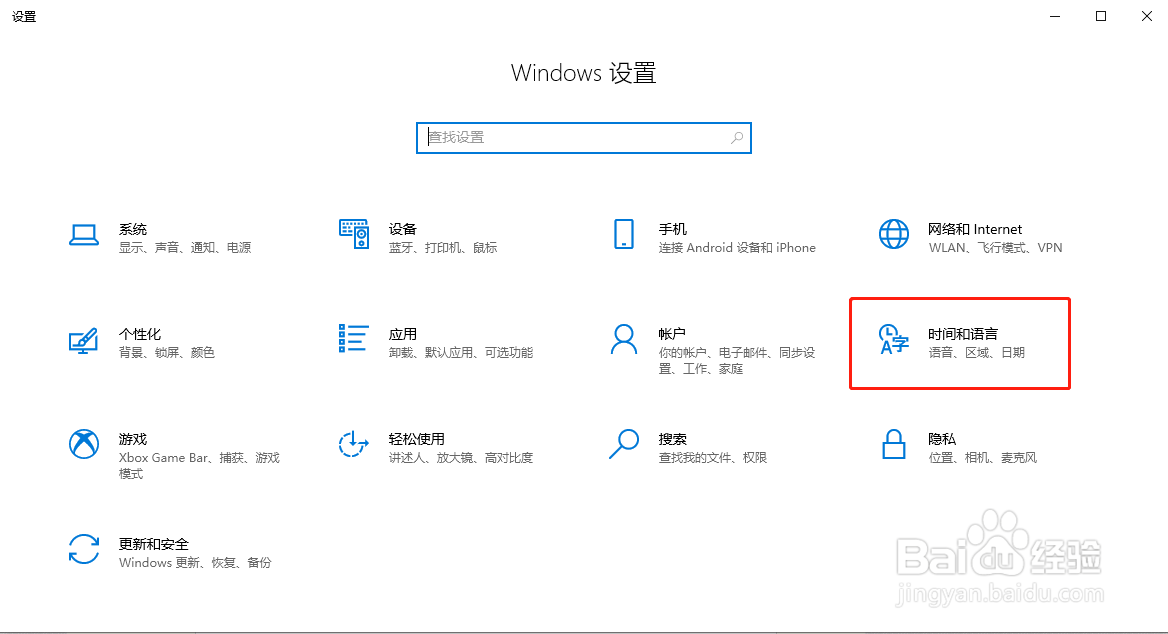
4、打开如下图界面,选中语言选项,点击打开
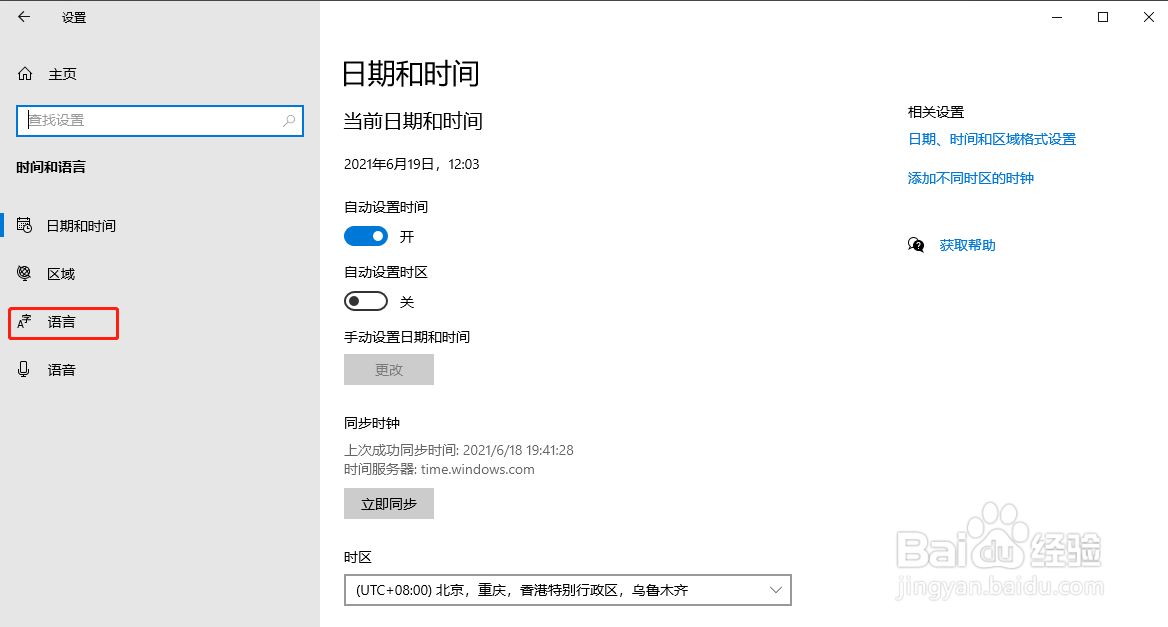
5、打开如下图界面,选中中文(简体,中国)选项,点击鼠标左键
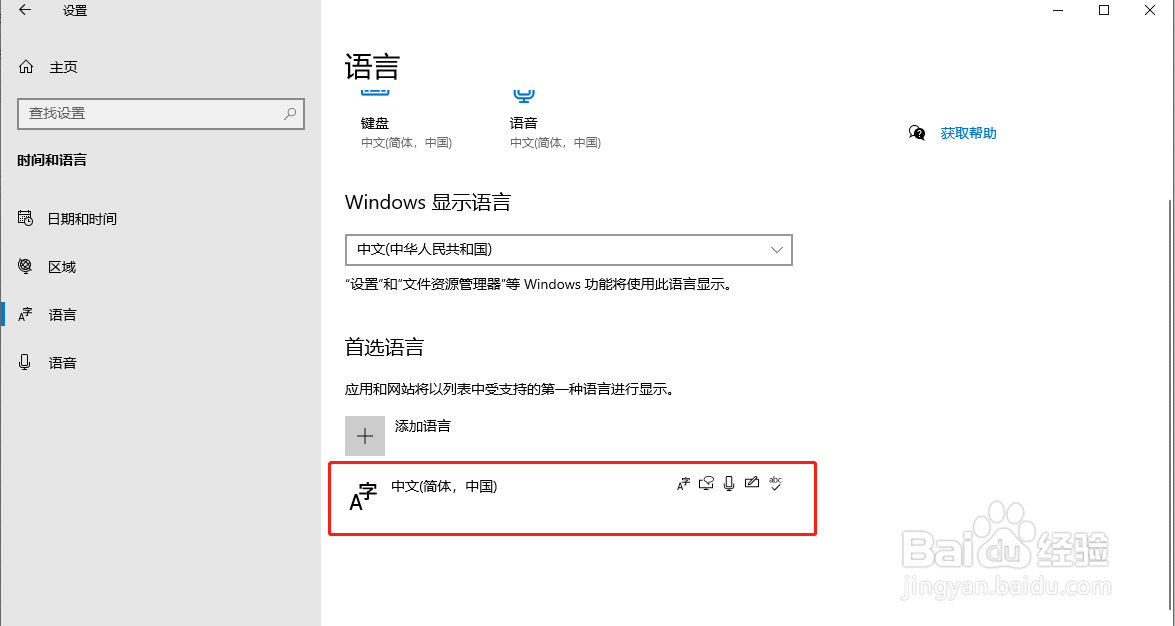
6、弹出如下图界面,点击打开选项按钮
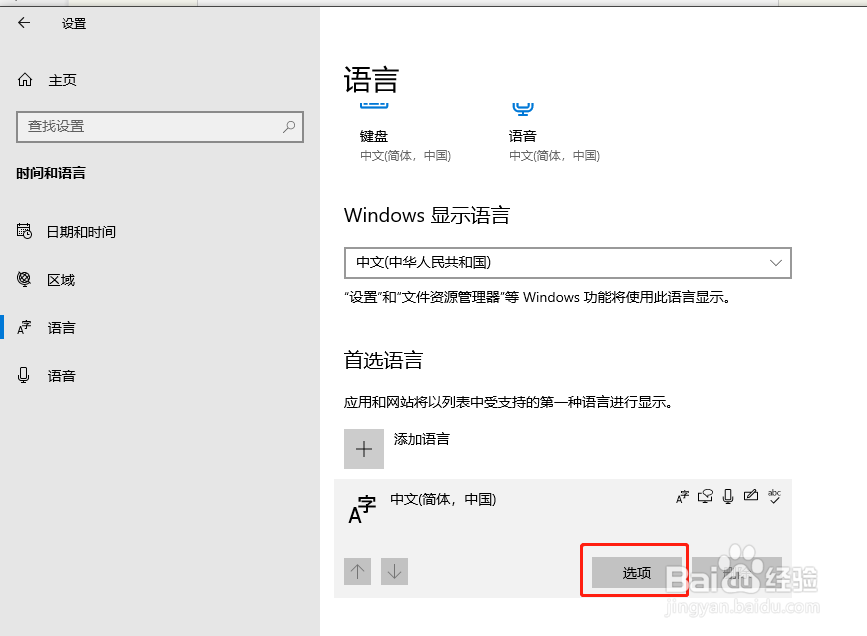
7、打开如下图界面,滑动鼠标滚轮,选择微软拼音输入法,点击鼠标左键

8、弹出如下图界面,点击打开选项按钮

9、打开如下图界面,选择外观选项,点击打开
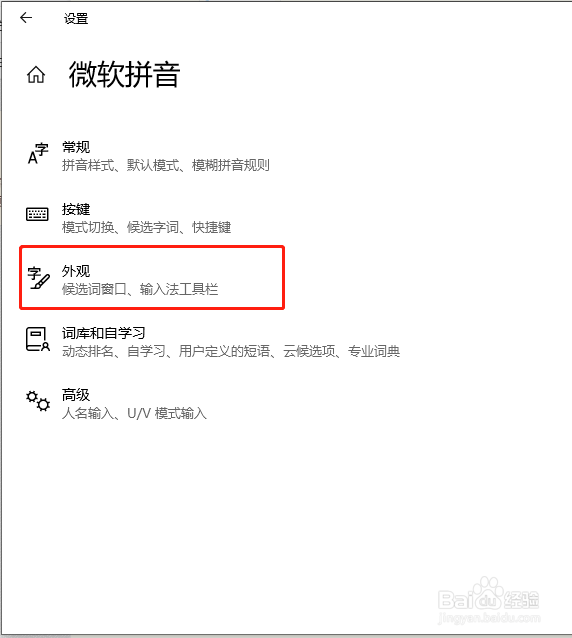
10、打开如下图界面,滑动鼠标滚轮选择输入法工具栏选项,点击开启
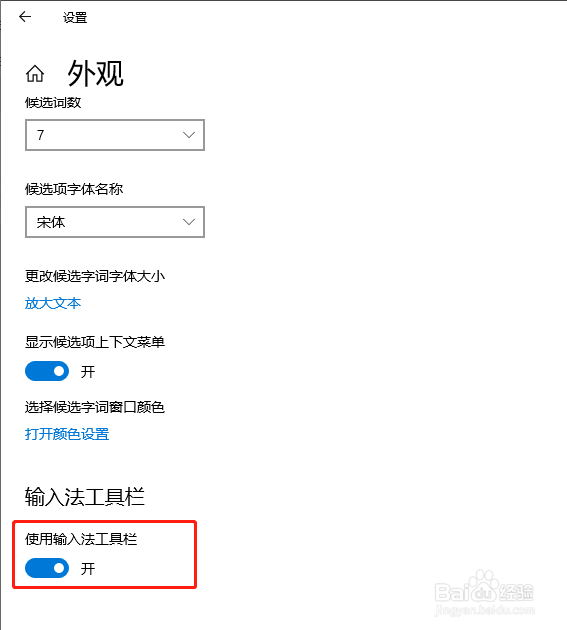
11、开启后,就可以看到电脑右下角出现了微软拼音输入法的工具栏,如下图
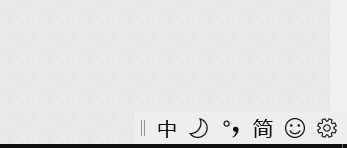
12、到此,Windows 10系统拼音输入法的工具栏已经打开了。